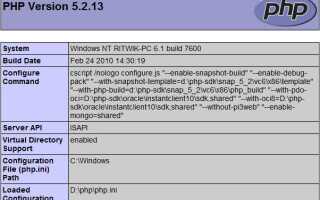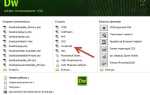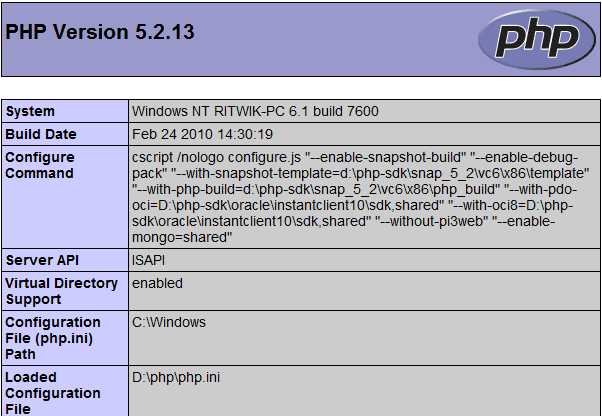
Для разработки на PHP на платформе Windows необходимо правильно настроить рабочее окружение. Этот процесс включает в себя установку самого PHP, а также дополнительные шаги для обеспечения его корректной работы с веб-сервером, таким как Apache или Nginx. В этом руководстве мы пошагово разберем, как установить PHP, настроить конфигурацию и убедиться в правильности установки.
Шаг 1: Загрузка PHP
Первый этап – это скачивание необходимой версии PHP с официального сайта. Перейдите на страницу php.net/download и выберите версию, подходящую для вашей системы (x86 или x64). Выберите Thread Safe версию, если планируете использовать PHP с веб-сервером Apache. Если вы планируете использовать PHP для командной строки, можно выбрать Non-Thread Safe.
Шаг 2: Разархивируйте архив с PHP
После загрузки архива с PHP, распакуйте его в удобное место, например, в папку C:\php. Это позволит легко управлять файлами и упростит настройку путей в системе. Запомните путь к папке, он потребуется для дальнейших шагов.
Шаг 3: Настройка переменных окружения
Для того чтобы запускать PHP из командной строки без указания полного пути, необходимо добавить путь к папке PHP в переменные окружения Windows. Для этого откройте Системные настройки, выберите Переменные среды и добавьте путь к папке PHP в переменную Path в разделе Системные переменные. После этого откройте новый терминал и введите php -v, чтобы проверить успешность установки.
Шаг 4: Настройка конфигурации PHP
PHP поставляется с файлом конфигурации php.ini-development, который нужно переименовать в php.ini. После этого откройте его в текстовом редакторе и настройте параметры, такие как временная зона и расширения. Одним из обязательных шагов является включение расширений, таких как mysqli для работы с MySQL, для этого просто раскомментируйте соответствующие строки в файле.
Шаг 5: Проверка установки
После выполнения всех шагов перезагрузите командную строку и введите команду php -v, чтобы убедиться в правильности установки. Вы должны увидеть информацию о версии PHP, что подтверждает успешную установку. Если вы планируете использовать PHP с веб-сервером, убедитесь, что сервер настроен на использование установленной версии PHP.
Скачивание и выбор версии PHP для Windows
Для установки PHP на Windows необходимо скачать подходящую версию с официального сайта PHP. Важно правильно выбрать версию, соответствующую вашему проекту или серверной среде.
Перейдите на страницу загрузки PHP по адресу: windows.php.net/download. Здесь представлены различные сборки PHP, включая стабильные и тестовые версии. Рекомендуется выбирать стабильные версии для производственного использования.
Для Windows доступны два типа сборок: Thread Safe (TS) и Non-Thread Safe (NTS). Для работы с веб-серверами, такими как Apache, следует использовать версию с флагом Thread Safe. Для других целей, например, при использовании PHP через командную строку (CLI), можно выбрать версию Non-Thread Safe.
Важно учитывать разрядность системы: для 64-битных систем выбирайте сборку x64, а для 32-битных – x86. В большинстве случаев на современных ПК рекомендуется скачивать 64-битную версию, если ваша операционная система поддерживает эту архитектуру.
PHP предлагает сборки с различными версиями: 7.x, 8.x и т.д. Версия PHP 8.0 и выше включает улучшения производительности и новые возможности, поэтому если проект не ограничен поддержкой старых версий, рекомендуется использовать последнюю стабильную версию. Если же ваш код зависит от старой версии PHP, например 7.4, скачайте именно её.
Для получения последней стабильной версии PHP всегда проверяйте дату выпуска. Часто обновления включают важные исправления безопасности, что делает использование самой свежей версии важным для защиты вашего сайта или приложения.
Распаковка архива и подготовка к установке PHP
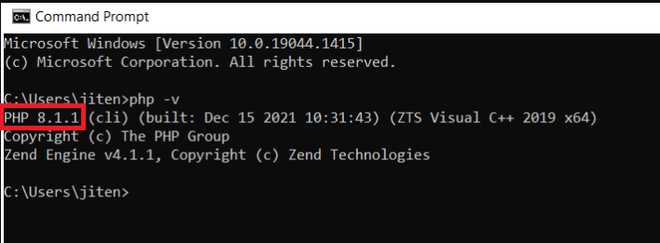
1. Разархивируйте архив в удобное место, например, на диск C: или D:. Рекомендуется выбрать корневую папку, чтобы избежать путаницы в дальнейшем. Например, путь C:\php будет оптимальным. При распаковке создастся структура папок с файлами PHP.
2. После распаковки вы получите каталог с файлами PHP, включая исполняемые файлы, библиотеки и конфигурационные файлы. Важно отметить, что архив PHP не содержит установщика, и установка будет осуществляться вручную путем настройки этих файлов.
3. Важно проверить настройки для правильной работы PHP в Windows. Для этого необходимо отредактировать файл php.ini-production, который поставляется в архиве. Рекомендуется переименовать его в php.ini и отредактировать в соответствии с вашими нуждами.
4. В файле php.ini потребуется установить параметры для работы с сервером. Например, в разделе extension_dir укажите путь к папке с расширениями PHP, если они понадобятся. Также стоит настроить параметры date.timezone для правильной работы с временными зонами.
После распаковки и подготовки конфигурационного файла можно переходить к настройке системных переменных и дальнейшей интеграции PHP с веб-сервером, например, Apache или Nginx. Эти шаги обеспечат корректную работу PHP на вашем компьютере в дальнейшем.
Настройка переменных среды для работы с PHP
После установки PHP на Windows необходимо настроить переменные среды, чтобы система могла найти и правильно выполнить PHP-скрипты из командной строки или веб-сервера. Это можно сделать, добавив путь к папке с PHP в системную переменную PATH.
1. Откройте меню «Пуск» и в строке поиска введите «Переменные среды». Выберите «Изменить системные переменные среды». Это откроет окно свойств системы.
2. В окне «Свойства системы» нажмите кнопку «Переменные среды…». В разделе «Системные переменные» найдите переменную «Path» и выберите её. Затем нажмите «Изменить…».
3. В появившемся окне нажмите «Создать» и введите путь к папке, где установлен PHP. Например, если PHP установлен в «C:\php», добавьте этот путь в переменную Path.
4. Чтобы изменения вступили в силу, закройте все окна и перезапустите командную строку или приложение, которое использует PHP.
5. Чтобы проверить, что PHP настроен правильно, откройте командную строку и введите команду:
php -v
Если PHP настроен корректно, система отобразит информацию о версии PHP. В случае ошибки проверьте правильность пути и повторите шаги настройки.
Проверка правильности установки PHP через командную строку
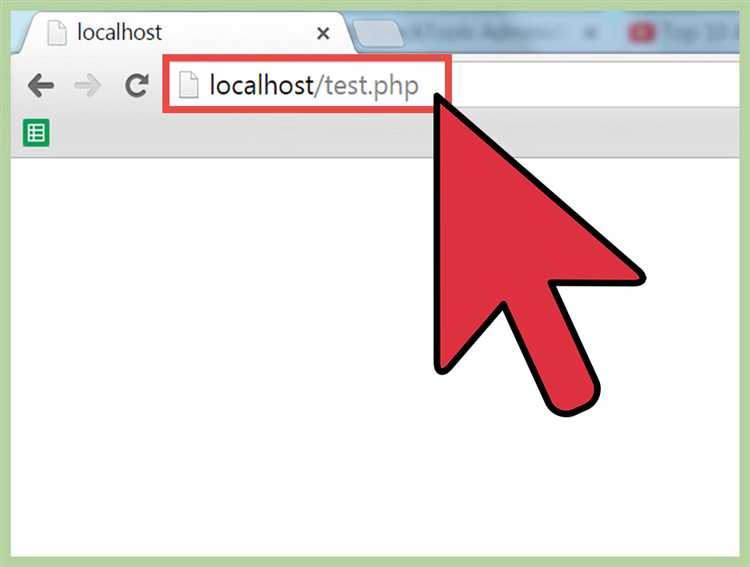
Для проверки корректности установки PHP откройте командную строку (cmd) и выполните команду:
php -v
Если установка прошла успешно, командная строка выведет информацию о версии PHP, например:
PHP 8.1.2 (cli) (built: Feb 3 2022 14:37:39) ( ZTS Visual C++ 2019 x64 )
Если вместо этого вы получаете сообщение об ошибке, например «’php’ не является внутренней или внешней командой», это означает, что PHP не был правильно добавлен в системный PATH.
Для решения проблемы откройте настройки системы, перейдите в раздел «Переменные среды» и в поле «Path» добавьте путь к каталогу, в котором установлен PHP. Обычно это папка, где находится файл php.exe. Например, если PHP установлен в C:\php, добавьте эту папку в переменную PATH.
После внесения изменений в системный PATH закройте все окна командной строки и откройте новое. Повторно выполните команду php -v. Если все сделано правильно, версия PHP отобразится корректно.
Также можно проверить работу PHP с помощью команды:
php -m
Настройка веб-сервера (например, Apache) для работы с PHP
Для корректной работы PHP на Windows необходимо настроить веб-сервер, например, Apache. Этот процесс включает в себя несколько ключевых шагов.
1. Скачайте и установите Apache с официального сайта. Важно выбрать версию, совместимую с вашей архитектурой (32-bit или 64-bit). После установки Apache, проверьте его работоспособность, открыв браузер и введя в адресной строке http://localhost. Если веб-сервер работает, вы увидите страницу по умолчанию.
2. Убедитесь, что PHP установлен на вашем компьютере. Скачайте архив с PHP с официального сайта и распакуйте его в отдельную папку, например, C:\php.
3. Теперь настройте Apache для использования PHP. Откройте файл конфигурации Apache httpd.conf, который находится в папке C:\Program Files\Apache Group\Apache2\conf\. Для подключения PHP добавьте следующие строки в конце файла:
LoadModule php_module "C:/php/php7apache2_4.dll" AddHandler application/x-httpd-php .php PHPIniDir "C:/php"
4. После этого найдите строку, начинающуюся с DirectoryIndex, и добавьте index.php в список файлов по умолчанию:
DirectoryIndex index.html index.php
5. Укажите путь к файлу php.ini, который находится в папке с PHP. Это можно сделать с помощью параметра PHPIniDir, который был добавлен в предыдущем шаге. Убедитесь, что файл php.ini находится в нужной директории, и отредактируйте его, если требуется (например, для включения расширений).
6. Перезапустите Apache, чтобы изменения вступили в силу. Для этого откройте командную строку и выполните команду:
httpd -k restart
7. Проверьте, что PHP работает, создав файл info.php в корневой директории веб-сервера (например, в C:\Program Files\Apache Group\Apache2\htdocs) и добавив в него следующий код:
После этого откройте в браузере http://localhost/info.php. Если всё настроено правильно, вы увидите страницу с информацией о PHP.
Эти шаги обеспечат правильную работу Apache с PHP на вашей системе. В случае возникновения ошибок, проверьте логи Apache, чтобы найти причины сбоя.
Конфигурация php.ini для оптимальной работы PHP
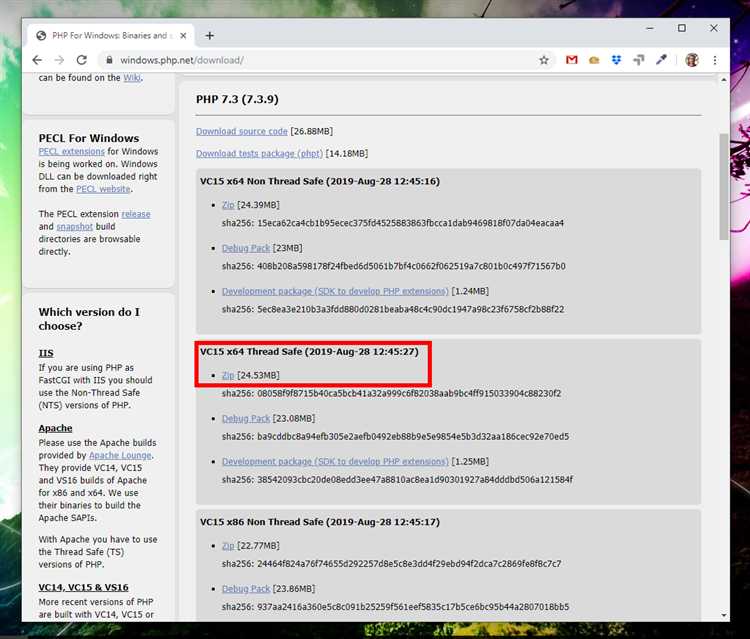
Файл конфигурации php.ini имеет большое значение для производительности и безопасности PHP. Чтобы достичь оптимальных результатов, нужно настроить несколько ключевых параметров.
Вот основные настройки, которые стоит изменить для лучшей работы PHP:
- memory_limit – ограничивает объем памяти, который может использовать скрипт. Установите значение не ниже 128M для стандартных проектов, а для более сложных – 256M или выше.
- max_execution_time – максимальное время выполнения скрипта. Рекомендуется устанавливать значение 30 секунд для стандартных задач. Для длительных операций (например, обработка больших файлов) увеличьте до 60-120 секунд.
- upload_max_filesize – максимальный размер загружаемых файлов. Установите в зависимости от требований вашего проекта. Например, если нужно обрабатывать большие файлы, установите 50M или 100M.
- post_max_size – максимальный размер данных, которые могут быть отправлены через POST. Он должен быть больше или равен значению upload_max_filesize. Рекомендуется устанавливать на 1-2MB больше, чем upload_max_filesize.
- error_reporting – определяет уровень отчетности об ошибках. Для продакшн-среды рекомендуется использовать
error_reporting = E_ALL & ~E_NOTICE & ~E_STRICT & ~E_DEPRECATED, чтобы исключить менее важные уведомления, но при этом получать информацию о всех значимых ошибках. - log_errors – включает запись ошибок в лог-файл. Включите эту опцию для продакшн-среды:
log_errors = On. Убедитесь, что путь к лог-файлу указан корректно. - session.gc_maxlifetime – время жизни сессии. Установите значение в зависимости от того, как долго пользователи должны оставаться авторизованными. Стандартно это 1440 секунд (24 минуты), но для большинства сайтов можно увеличить до 3600 секунд (1 час).
- date.timezone – укажите правильный часовой пояс для вашего региона. Например, для Москвы:
date.timezone = "Europe/Moscow". - expose_php – этот параметр указывает, должен ли PHP раскрывать свою версию в HTTP-заголовках. Для безопасности установите:
expose_php = Off.
Эти изменения помогут настроить PHP для эффективной работы с учетом требований вашего проекта и обеспечить более высокую производительность и безопасность.
Тестирование PHP скриптов и устранение возможных ошибок
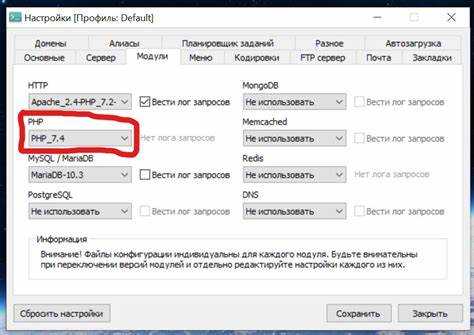
После установки PHP и написания скрипта на Windows, важно убедиться в его корректной работе. Прежде чем запускать проект в продакшн-среде, нужно тщательно протестировать его. Для этого используйте встроенные инструменты PHP и следуйте простым шагам.
Первый шаг – включите отображение ошибок. Откройте файл php.ini (он находится в директории установки PHP) и убедитесь, что параметры display_errors и error_reporting настроены следующим образом:
display_errors = On error_reporting = E_ALL
Это позволит PHP показывать все возможные ошибки, которые могут возникать при выполнении кода. После изменения файла php.ini перезапустите сервер Apache или другой веб-сервер, чтобы изменения вступили в силу.
Пример использования:
$var = 10; var_dump($var);
Для более сложных сценариев и улучшения тестирования рекомендуется использовать PHPUnit – инструмент для модульного тестирования PHP-кода. С его помощью можно создать тесты, которые будут проверять работоспособность отдельных функций или методов. Установите PHPUnit через Composer и создайте тестовые классы, которые помогут выявить ошибки на ранних этапах разработки.
Также полезно использовать отладчик. Инструменты, такие как Xdebug, помогут вам не только отлавливать ошибки, но и исследовать работу вашего кода по шагам. Xdebug позволяет установить точки останова, проверять стеки вызовов и отслеживать значения переменных в реальном времени.
Кроме того, важно проверять логи ошибок. В процессе работы веб-серверы, такие как Apache, генерируют логи, которые могут содержать полезную информацию о сбоях. Обратите внимание на файлы error.log, которые можно найти в папке с конфигурацией Apache. Логи могут подсказать, какие именно ошибки возникли при обработке запросов.
Для устранения типичных ошибок, таких как проблемы с синтаксисом или недостающие расширения, внимательно читайте сообщения об ошибках. Например, ошибка «Call to undefined function» указывает на отсутствие требуемой функции, и её решение – подключение нужного расширения через php.ini или установку недостающей библиотеки.
Наконец, используйте тестовые данные и проверяйте работу скриптов в разных средах. Тестирование на разных версиях PHP и различных конфигурациях серверов помогает выявить проблемы, которые могут проявиться только в определенных условиях.
Вопрос-ответ:
Как установить PHP на Windows?
Для установки PHP на Windows нужно скачать архив с официального сайта php.net. Затем разархивировать его в папку, например, C:\php. После этого нужно настроить переменные среды в Windows, чтобы PHP можно было запускать из командной строки. Для этого нужно добавить путь к папке с PHP в переменную PATH. Не забудьте настроить файл php.ini для корректной работы, установив параметры для базы данных или включив необходимые расширения. После этого PHP будет готов к использованию на вашем ПК.
Какие требования к системе для установки PHP на Windows?
PHP можно установить на практически любую современную версию Windows, включая Windows 7, 8 и 10. Для работы PHP потребуется хотя бы 128 МБ оперативной памяти, но лучше иметь 1 ГБ или больше. Также важно, чтобы ваша система поддерживала нужную архитектуру: 32-битную или 64-битную. Некоторые версии PHP требуют наличия Visual C++ Redistributable, который можно скачать отдельно с сайта Microsoft, если он не установлен в системе.
Что делать, если PHP не работает после установки?
Если после установки PHP не работает, стоит проверить несколько вещей. Во-первых, убедитесь, что правильно настроили переменную PATH, добавив в нее путь к папке с PHP. Во-вторых, проверьте настройки php.ini, возможно, нужно включить некоторые расширения или установить дополнительные компоненты. Также попробуйте запустить команду php -v в командной строке, чтобы проверить, установлен ли PHP и корректно ли он работает. Если ошибка продолжается, возможно, потребуется переустановить PHP, следуя инструкциям на официальном сайте.
Нужно ли устанавливать дополнительные компоненты для работы PHP на Windows?
Да, для полноценной работы PHP на Windows могут понадобиться дополнительные компоненты, такие как сервер Apache или Nginx для запуска веб-приложений. Также для работы с базами данных потребуется установить и настроить MySQL или другой сервер базы данных. Если ваш проект требует работы с почтовыми сервисами, вам нужно будет настроить SMTP сервер. В некоторых случаях может понадобиться установку расширений PHP, например, для работы с XML или JSON. Все это можно настроить через конфигурационные файлы и установку нужных программных пакетов.
Как проверить, правильно ли установлен PHP на Windows?
После установки PHP на Windows, чтобы проверить его работу, откройте командную строку и введите команду php -v. Если PHP установлен корректно, вы увидите версию PHP, установленную на вашем компьютере. Также можно создать файл с расширением .php (например, info.php) в корневой директории веб-сервера и добавить туда код . Затем откройте этот файл в браузере, чтобы увидеть подробную информацию о вашей установке PHP, включая настройки, активные расширения и другие параметры.
Как правильно установить PHP на Windows?
Для установки PHP на Windows вам нужно выполнить несколько шагов. Первоначально скачайте архив с последней версией PHP с официального сайта (https://windows.php.net/download). После этого распакуйте архив в удобное место на вашем компьютере, например, в папку C:\php. Затем настройте переменные среды. Откройте «Свойства системы», перейдите в «Дополнительные параметры системы», нажмите «Переменные среды». В системных переменных добавьте путь к папке, в которой вы распаковали PHP (например, C:\php). Также создайте файл php.ini в папке PHP, чтобы настроить параметры, такие как включение расширений или настройки времени выполнения скриптов. В конце установите сервер, такой как Apache или Nginx, для работы с PHP. После этого проверяйте установку, вызвав команду `php -v` в командной строке. Если установка прошла успешно, в ответ отобразится версия PHP.
Почему после установки PHP на Windows не работает команда `php` в командной строке?
Если после установки PHP на Windows команда `php` не работает, это может быть связано с тем, что вы не добавили путь к папке с PHP в системную переменную PATH. Для этого откройте «Свойства системы», затем перейдите в «Дополнительные параметры системы» и нажмите «Переменные среды». В системных переменных найдите «Path» и добавьте путь к директории, где находится PHP (например, C:\php). После этого сохраните изменения и перезагрузите командную строку. Проверьте снова, набрав команду `php -v`. Если установка была выполнена правильно, вы увидите информацию о версии PHP. Также стоит убедиться, что вы скачали подходящую версию PHP для вашей архитектуры системы (x86 или x64).